
Συχνά στη ζωή σας αντιμετωπίζαμε την ανάγκη να μειώσουμε το σχέδιο ή τη φωτογραφία. Για παράδειγμα, αν χρειαστεί να βάλετε μια φωτογραφία για μια προφύλαξη οθόνης σε ένα κοινωνικό δίκτυο ή η εικόνα προγραμματίζεται να χρησιμοποιηθεί αντί για μια προφύλαξη οθόνης στο blog.
Μείωση των εικόνων στο Photoshop
Εάν η φωτογραφία γίνει από επαγγελματία, το βάρος του μπορεί να φτάσει αρκετές εκατοντάδες megabytes. Τέτοιες μεγάλες εικόνες είναι εξαιρετικά δυσάρεστες σε έναν υπολογιστή ή τα χρησιμοποιούν για να δημοσιεύουν σε κοινωνικά δίκτυα. Αυτός είναι ο λόγος για τον οποίο προτού δημοσιεύσετε μια εικόνα ή να το αποθηκεύσετε στον υπολογιστή, χρειάζεται λίγο για να το μειώσετε. Το πιο "προχωρημένο" πρόγραμμα για την επίλυση του σημερινού έργου μας είναι το Adobe Photoshop. Το κύριο πλεονέκτημα είναι ότι δεν έχει μόνο εργαλεία για τη μείωση, αλλά είναι δυνατή η βελτιστοποίηση της ποιότητας της εικόνας.Πριν από τη μείωση της εικόνας στο Photoshop, πρέπει να καταλάβετε τι είναι - μια μείωση. Αν θέλετε να χρησιμοποιήσετε φωτογραφίες ως avatar, είναι σημαντικό να συμμορφωθείτε με ορισμένες αναλογίες και να διατηρείτε την επιθυμητή άδεια. Επίσης, η εικόνα πρέπει να έχει ένα μικρό βάρος (περίπου μερικά kilobytes). Μπορείτε να βρείτε όλες τις απαιτούμενες αναλογίες στην περιοχή όπου σκοπεύετε να τοποθετήσετε το "AVU" σας. Εάν στα σχέδιά σας να τοποθετήσετε φωτογραφίες στο διαδίκτυο, το μέγεθος και τον όγκο που απαιτείται για να μειώσετε τα αποδεκτά μεγέθη, δηλαδή όταν το στιγμιότυπό σας θα ανοίξει, δεν πρέπει να "πέσει" πέρα από το παράθυρο του προγράμματος περιήγησης. Ο επιτρεπτός όγκος τέτοιων εικόνων είναι περίπου μερικές εκατοντάδες kilobytes.
Για να μειώσετε το στιγμιότυπο για το avatar και να εμφανίσετε στο άλμπουμ, θα χρειαστεί να κάνετε απολύτως διαφορετικές διαδικασίες. Εάν μειώσετε τη φωτογραφία για την εικόνα προφίλ, θα πρέπει να κόψετε μόνο ένα μικρό κομμάτι. Μια φωτογραφία, κατά κανόνα, δεν κόβει, διατηρείται εντελώς. Εάν η εικόνα που απαιτείται χρειάζεστε μέγεθος, αλλά με πολύ ζυγίματα, μπορείτε να επιδεινωθείτε την ποιότητά του. Συνεπώς, θα υπάρξει λιγότερη μνήμη για να αποθηκεύσετε κάθε ένα από τα εικονοστοιχεία. Εάν χρησιμοποιήσατε τον σωστό αλγόριθμο συμπίεσης, η αρχική εικόνα και η επεξεργασία σχεδόν δεν θα διαφέρει.
Μέθοδος 1: Καλλιέργεια
Πριν από τη μείωση του μεγέθους της φωτογραφίας στο Photoshop, πρέπει να το ανοίξετε. Για να το κάνετε αυτό, χρησιμοποιήστε το μενού του προγράμματος: "Αρχείο - Άνοιγμα" . Στη συνέχεια, καθορίστε τη θέση του στιγμιότυπου στον υπολογιστή σας.
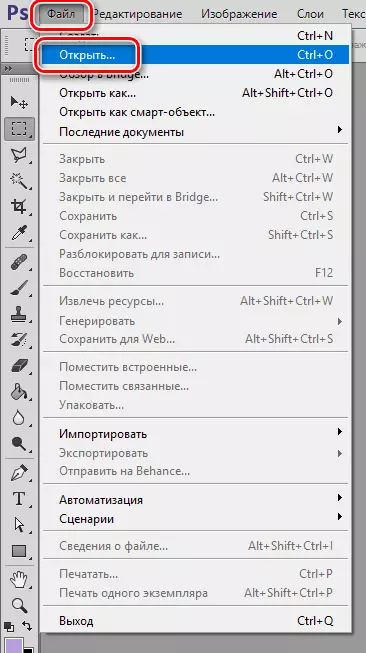
- Αφού εμφανιστεί η φωτογραφία στο πρόγραμμα, πρέπει να το εξετάσετε προσεκτικά. Σκεφτείτε αν χρειάζονται όλα τα αντικείμενα που βρίσκονται στην εικόνα. Κόψτε το αντικείμενο με δύο τρόπους. Η πρώτη επιλογή είναι το εργαλείο "πλαίσιο".
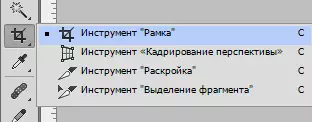
- Αφού επιλέξετε το εργαλείο στον καμβά, θα εμφανιστεί ένα πλέγμα, με το οποίο μπορείτε να περιορίσετε την περιοχή εντός του οποίου θα βρίσκεται το επιθυμητό περιεχόμενο. Εφαρμόστε τις αλλαγές με το πλήκτρο ENTER.

Δεύτερη επιλογή - εργαλείο εφαρμογής "Ορθογώνια περιοχή".

- Επισημάνετε την επιθυμητή φωτογραφία.

- Πηγαίνετε στο μενού "Image - Cry".
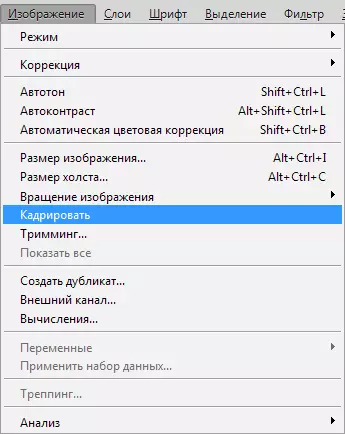
Όλος ο καμβάς θα κοπεί στην επιλογή.

Μέθοδος 2: Λειτουργία "μέγεθος καμβά"
Εάν χρειάζεστε μια εικόνα περικοπής σε συγκεκριμένα μεγέθη, με την αφαίρεση των ακραίων εξαρτημάτων, το στοιχείο μενού θα σας βοηθήσει: "Μέγεθος καμβά" . Αυτό το εργαλείο είναι απαραίτητο αν χρειαστεί να αφαιρέσετε κάτι περιττό από τις άκρες της εικόνας. Αυτό το εργαλείο βρίσκεται στο μενού: "Εικόνα - μέγεθος καμβά".
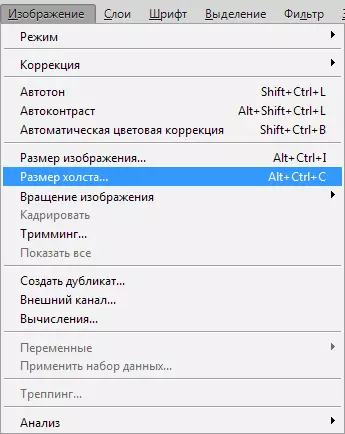
"Μέγεθος καμβά" Είναι ένα παράθυρο στο οποίο υποδεικνύονται οι υπάρχουσες παραμέτρους της φωτογραφίας και εκείνων που θα είναι μετά την επεξεργασία. Θα χρειαστεί να καθορίσετε ποιες διαστάσεις χρειάζεστε και διευκρινίστε, ποια πλευρά πρέπει να περικοπεί την εικόνα. Μέγεθος Μπορείτε να ρυθμίσετε σε οποιαδήποτε βολική μονάδα μέτρησης (εκατοστά, millimeters, pixels, κλπ.). Η πλευρά με την οποία θέλετε να ξεκινήσετε την περικοπή μπορεί να καθοριστεί χρησιμοποιώντας το πεδίο στο οποίο βρίσκονται τα βέλη. Μετά από όλες τις απαραίτητες παραμέτρους, κάντε κλικ στην επιλογή "ΕΝΤΑΞΕΙ" - Περικοπή της εικόνας σας θα συμβεί.
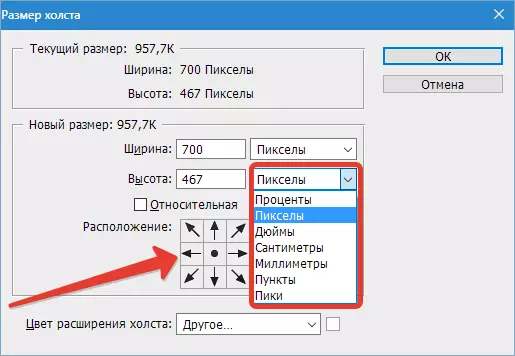
Μέθοδος 3: Λειτουργία "Μέγεθος εικόνας"
Αφού η εικόνα θα πάρει τα είδη που χρειάζεστε, μπορείτε να αρχίσετε με ασφάλεια να αλλάξετε το μέγεθός του. Για να το κάνετε αυτό, χρησιμοποιήστε το στοιχείο μενού: "Εικόνα - μέγεθος εικόνας".

Σε αυτό το μενού, μπορείτε να ρυθμίσετε τα μεγέθη της εικόνας, να αλλάξετε την τιμή τους στην επιθυμητή μονάδα μέτρησης. Εάν αλλάξετε μια τιμή, θα αλλάξετε αυτόματα και όλα τα άλλα. Έτσι, οι αναλογίες της εικόνας σας αποθηκεύονται. Εάν χρειάζεστε παραμόρφωση στιγμιότυπου, χρησιμοποιήστε το εικονίδιο μεταξύ των δεικτών πλάτους και ύψους.
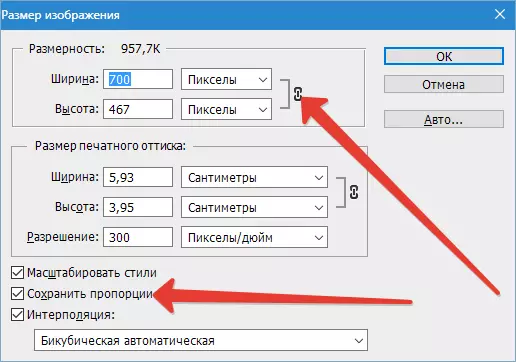
Η τροποποίηση του μεγέθους της εικόνας μπορεί επίσης να μειωθεί ή να αυξηθεί η ανάλυση (χρησιμοποιήστε το στοιχείο μενού "Αδεια" ). Θυμηθείτε, τόσο μικρότερη είναι η άδεια φωτογραφίας, τόσο χαμηλότερη είναι η ποιότητα, αλλά το χαμηλό βάρος επιτυγχάνεται.

Αποθήκευση και βελτιστοποίηση εικόνας
Αφού εγκαταστήσετε όλα τα απαραίτητα μεγέθη και αναλογίες, πρέπει να αποθηκεύσετε το στιγμιότυπο. Εκτός από την ομάδα "Αποθήκευση ως" Μπορείτε να χρησιμοποιήσετε το εργαλείο προγράμματος "Αποθήκευση για web" Βρίσκεται στο στοιχείο μενού "Αρχείο".

Το κύριο μέρος του παραθύρου παίρνει την εικόνα. Εδώ μπορείτε να το δείτε με την ίδια μορφή, στην οποία θα εμφανιστεί στο Διαδίκτυο. Στο δεξιό μέρος της διασύνδεσης, μπορείτε να καθορίσετε παραμέτρους όπως η μορφή σχήματος και η ποιότητά του. Όσο υψηλότερο είναι οι δείκτες, τόσο καλύτερες είναι η ποιότητα της εικόνας. Μπορείτε επίσης να αλλάξετε την ποιότητα που χρησιμοποιεί πολύ την αναπτυσσόμενη λίστα. Επιλέγετε σε αυτό οποιαδήποτε κατάλληλη τιμή (χαμηλή, δευτερεύουσα, υψηλή, καλύτερη) και αξιολογεί την ποιότητα. Εάν πρέπει να διορθώσετε μερικά μικρά πράγματα σε μέγεθος, χρησιμοποιήστε Ποιότητα . Στο κάτω μέρος της σελίδας μπορείτε να δείτε πόσο η εικόνα ζυγίζει σε αυτό το στάδιο επεξεργασίας.
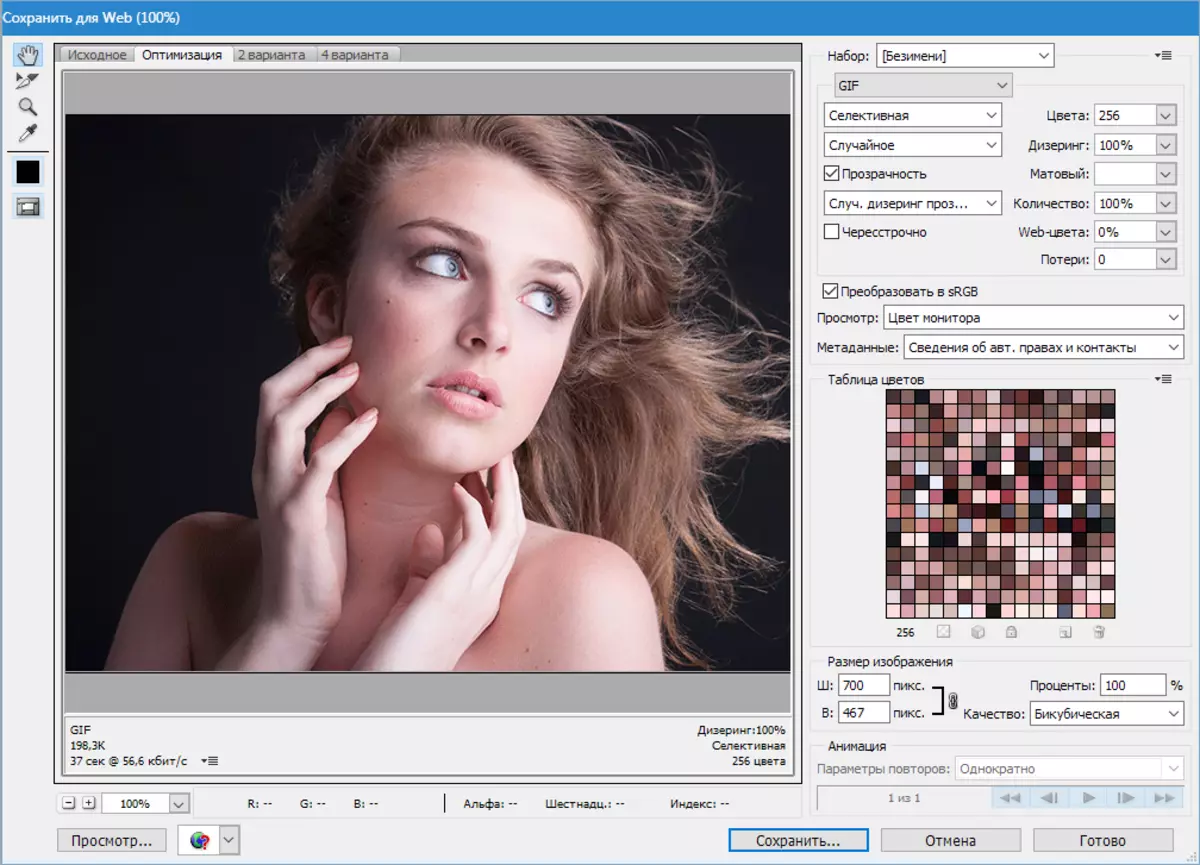
Χρησιμοποιώντας το "μέγεθος εικόνας", καθορίζετε τις ρυθμίσεις για να αποθηκεύσετε τη φωτογραφία.
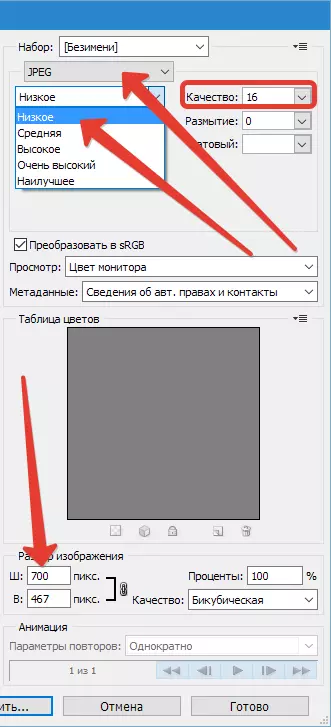
Χρησιμοποιώντας όλα τα παραπάνω εργαλεία, μπορείτε να δημιουργήσετε ένα ιδανικό στιγμιότυπο με ένα μικρό βάρος και απαραίτητο για τη δημοσίευση στο δίκτυο.
